Nem og hurtig Android Root-guide

Efter at have rootet din Android-telefon har du fuld systemadgang og kan køre mange typer apps, der kræver root-adgang.
Din Android-enhed kan nogle gange give en mystisk "android.process.media stoppede uventet"-fejl. Genstart af enheden to gange burde løse problemet. Men hvis fejlen fortsætter, skal du sikkerhedskopiere dine data og følge nedenstående fejlfindingsløsninger.
Fejl og fejl fra tidligere Android OS-opdateringer og beskadigede systemfiler kan lejlighedsvis forårsage denne fejl. Naviger til Indstillinger , vælg System , og tryk på Systemopdateringer . Installer de seneste opdateringer, genstart din telefon og tjek resultaterne.
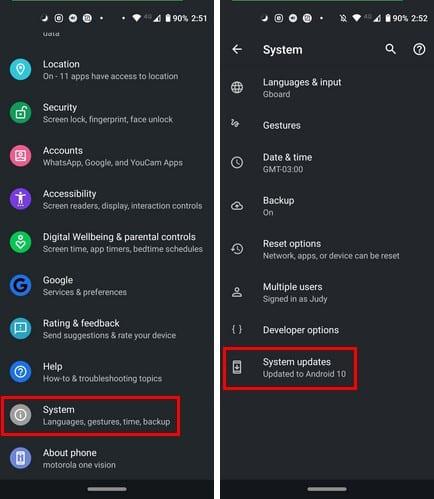
Naviger til Indstillinger , vælg Apps , og tryk på Alle apps .
Find og vælg derefter Google Services Framework .
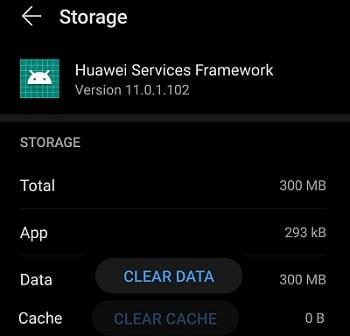
Vælg Lager, og tryk derefter på knappen Ryd cache .
Genstart din enhed og kontroller, om fejlen er væk.
Hvis det fortsætter, skal du gentage trinene ovenfor og rydde cachen for følgende apps: Kontakter , Google Play Butik og Google Play Services . Sluk din enhed i to minutter, og prøv igen.
Naviger til Android- indstillinger , gå til Konti , og vælg din Google-konto.
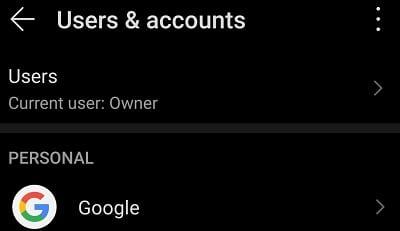 Deaktiver alle synkroniseringsmuligheder.
Deaktiver alle synkroniseringsmuligheder.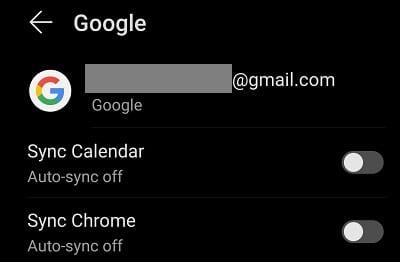
Sluk din telefon i to eller tre minutter.
Tænd den igen, og kontroller, om denne løsning løste problemet.
Mange brugere bekræftede, at de løste problemet ved at deaktivere Media Storage.
Naviger til Indstillinger , og vælg Apps .
Gå til Alle apps, og find indstillingen Medielagring .
Vælg appen, og tving den til at stoppe.
Ryd derefter cachen og dataene.
Genstart din enhed.
Din enhed kan have problemer med at læse data fra dit SD-kort. Når alt kommer til alt, antyder procesnavnet, at problemet kan være relateret til dit kort. Så fjern kortet, vent et eller to minutter, indsæt dit kort igen og kontroller resultaterne. Hvis problemet fortsætter, skal du udskifte kortet.
Problemer med utilstrækkelig RAM og lagerplads kan også udløse medieprocesfejl. Sørg for, at der er nok ledig plads på din enhed. Slet alle de filer, spil og apps, som du ikke længere har brug for eller bruger.
Naviger derefter til Indstillinger , vælg Opbevaring , og tryk på knappen Ryd op for at fjerne uønskede filer. Genstart din terminal og kontroller, om fejlen fortsætter.
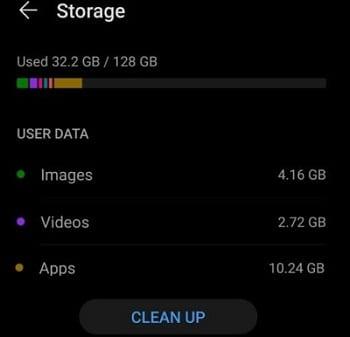
Hvis intet virker, skal du udføre en fabriksnulstilling. Husk, at alle dine data og indstillinger vil blive slettet. Naviger til Indstillinger , vælg Sikkerhedskopier og nulstil , og vælg Fabriksindstilling .
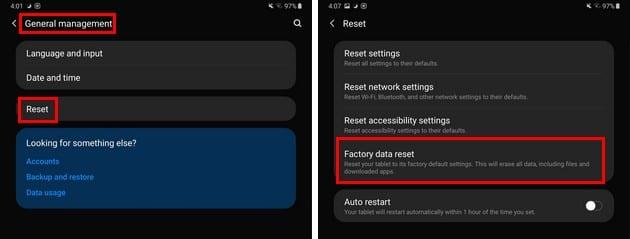
Medieprocesfejl på Android kan udløses af en lang række faktorer. For eksempel er du måske ved at løbe tør for RAM og lagerplads. Ryd cachen, tjek for opdateringer, fjern SD-kortet og tjek om fejlen er væk. Som en sidste udvej skal du nulstille din enhed til fabriksindstillingerne.
Har disse løsninger hjulpet dig med at fejlfinde problemet? Fortæl os, hvilken metode der virkede for dig.
Efter at have rootet din Android-telefon har du fuld systemadgang og kan køre mange typer apps, der kræver root-adgang.
Knapperne på din Android-telefon er ikke kun til at justere lydstyrken eller vække skærmen. Med et par enkle justeringer kan de blive genveje til at tage et hurtigt billede, springe sange over, starte apps eller endda aktivere nødfunktioner.
Hvis du har glemt din bærbare computer på arbejdet, og du har en vigtig rapport, du skal sende til din chef, hvad skal du så gøre? Brug din smartphone. Endnu mere sofistikeret, forvandl din telefon til en computer for at multitaske lettere.
Android 16 har låseskærmswidgets, så du kan ændre låseskærmen, som du vil, hvilket gør låseskærmen meget mere nyttig.
Android Picture-in-Picture-tilstand hjælper dig med at formindske videoen og se den i billede-i-billede-tilstand, hvor du ser videoen i en anden brugerflade, så du kan lave andre ting.
Det bliver nemt at redigere videoer på Android takket være de bedste videoredigeringsapps og -software, som vi nævner i denne artikel. Sørg for, at du har smukke, magiske og stilfulde billeder, som du kan dele med venner på Facebook eller Instagram.
Android Debug Bridge (ADB) er et kraftfuldt og alsidigt værktøj, der giver dig mulighed for at gøre mange ting, f.eks. finde logfiler, installere og afinstallere apps, overføre filer, roote og flashe brugerdefinerede ROM'er og oprette sikkerhedskopier af enheden.
Med automatiske klik-applikationer behøver du ikke at gøre meget, når du spiller spil, bruger applikationer eller bruger opgaver, der er tilgængelige på enheden.
Selvom der ikke findes nogen magisk løsning, kan små ændringer i, hvordan du oplader, bruger og opbevarer din enhed, gøre en stor forskel i at bremse batterislid.
Den telefon, som mange elsker lige nu, er OnePlus 13, fordi den udover overlegen hardware også besidder en funktion, der har eksisteret i årtier: den infrarøde sensor (IR Blaster).
Google Play er praktisk, sikkert og fungerer godt for de fleste. Men der findes en hel verden af alternative appbutikker derude – nogle der tilbyder åbenhed, nogle der prioriterer privatliv, og nogle der bare er en sjov forandring.
TWRP giver brugerne mulighed for at gemme, installere, sikkerhedskopiere og gendanne firmware på deres enheder uden at bekymre sig om at påvirke enhedens tilstand, når de rooter, flasher eller installerer ny firmware på Android-enheder.
Hvis du tror, du kender din Galaxy-enhed godt, vil Good Lock vise dig, hvor meget mere den kan.
De fleste af os behandler vores smartphones opladningsport, som om dens eneste opgave er at holde batteriet i live. Men den lille port er meget kraftigere, end den giver den æren for.
Hvis du er træt af generiske tips, der aldrig virker, er her nogle, der stille og roligt har transformeret den måde, du tager billeder på.
De fleste børn foretrækker at lege frem for at studere. Disse mobilspil, der både er lærerige og underholdende, vil dog appellere til yngre børn.
Tjek Digital Wellbeing på din Samsung-telefon for at se, hvor meget tid du bruger på din telefon i løbet af dagen!
Falske opkaldsapplikationer hjælper dig med at oprette opkald fra din egen telefon for at undgå akavede og uønskede situationer.
Hvis du virkelig vil beskytte din telefon, er det tid til at begynde at låse din telefon for at forhindre tyveri samt beskytte den mod hacks og svindel.
USB-porten på din Samsung-telefon er til mere end blot opladning. Fra at forvandle din telefon til en stationær computer til at strømforsyne andre enheder, vil disse mindre kendte apps ændre den måde, du bruger din enhed på.
Efter at have rootet din Android-telefon har du fuld systemadgang og kan køre mange typer apps, der kræver root-adgang.
Knapperne på din Android-telefon er ikke kun til at justere lydstyrken eller vække skærmen. Med et par enkle justeringer kan de blive genveje til at tage et hurtigt billede, springe sange over, starte apps eller endda aktivere nødfunktioner.
Hvis du har glemt din bærbare computer på arbejdet, og du har en vigtig rapport, du skal sende til din chef, hvad skal du så gøre? Brug din smartphone. Endnu mere sofistikeret, forvandl din telefon til en computer for at multitaske lettere.
Android 16 har låseskærmswidgets, så du kan ændre låseskærmen, som du vil, hvilket gør låseskærmen meget mere nyttig.
Android Picture-in-Picture-tilstand hjælper dig med at formindske videoen og se den i billede-i-billede-tilstand, hvor du ser videoen i en anden brugerflade, så du kan lave andre ting.
Det bliver nemt at redigere videoer på Android takket være de bedste videoredigeringsapps og -software, som vi nævner i denne artikel. Sørg for, at du har smukke, magiske og stilfulde billeder, som du kan dele med venner på Facebook eller Instagram.
Android Debug Bridge (ADB) er et kraftfuldt og alsidigt værktøj, der giver dig mulighed for at gøre mange ting, f.eks. finde logfiler, installere og afinstallere apps, overføre filer, roote og flashe brugerdefinerede ROM'er og oprette sikkerhedskopier af enheden.
Med automatiske klik-applikationer behøver du ikke at gøre meget, når du spiller spil, bruger applikationer eller bruger opgaver, der er tilgængelige på enheden.
Selvom der ikke findes nogen magisk løsning, kan små ændringer i, hvordan du oplader, bruger og opbevarer din enhed, gøre en stor forskel i at bremse batterislid.
Den telefon, som mange elsker lige nu, er OnePlus 13, fordi den udover overlegen hardware også besidder en funktion, der har eksisteret i årtier: den infrarøde sensor (IR Blaster).
















